Pivot tabloda özel liste sırasıyla nasıl sıralanır?
Hepimizin bildiği gibi, Excel, ihtiyaçlarınıza göre verileri özel listeyle sıralama özelliğini destekler. Bu özellik ayrıca, verileri özel liste sırasıyla sıralamak istediğinizde pivot tabloya da uygulanır. Burada, size pivot tabloda verileri özel listeyle nasıl sıralayacağınızı göstereceğim.
Pivot tabloda özel liste sırasıyla veri sıralama
 Pivot tabloda özel liste sırasıyla veri sıralama
Pivot tabloda özel liste sırasıyla veri sıralama
Aşağıdaki pivot tabloya bakın, şimdi bölgeleri şu sırayla sıralamak istiyorum: Doğu, Batı, Güney ve ardından Kuzey, aşağıdaki ekran görüntüsünde gösterildiği gibi. Pivot tabloda, bu bölgeleri kolayca artan veya azalan düzende alfabetik olarak sıralayabiliriz. Ve burada, size bu bölgeleri istediğiniz özel listelere göre nasıl sıralayacağımı gösterebilirim.

1. İlk olarak, Dosya > Seçenekler'e tıklayarak bir özel liste oluşturmalısınız. Excel Seçenekleri iletişim kutusunda, sol bölmeden Gelişmiş'i tıklayın ve ardından Genel bölümündeki Özel Listeleri Düzenle düğmesine tıklayarak aşağı kaydırın, bkz. ekran görüntüsü:

İpucu: Eğer Excel 2007 kullanıyorsanız, lütfen Office düğmesi > Excel Seçenekleri'ne tıklayın ve ardından sol bölmeden Popüler'i tıklayın ve Excel ile Çalışma Seçenekleri Üst kısmındaki Özel Listeleri Düzenle düğmesine tıklayın, bkz. ekran görüntüsü:
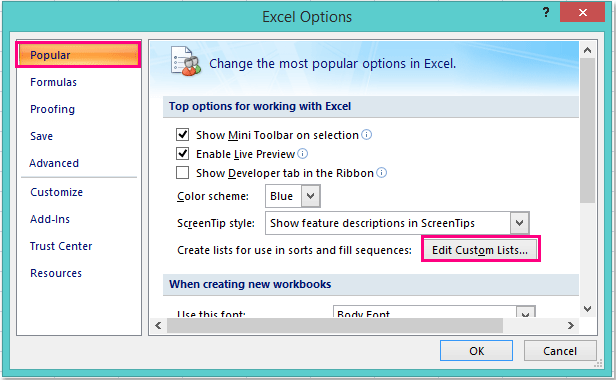
2. Ardından açılan Özel Listeler iletişim kutusunda, Özel listeler: kutusundan YENİ LİSTE'yi tıklayın ve sıralamak istediğiniz özel liste değerlerini Liste girişleri: kutusuna girin, en sonunda, yeni listeleri Özel Listeler kutusuna eklemek için Ekle düğmesine tıklayın.

3. Ve ardından Tamam > Tamam'a tıklayarak iletişim kutularını kapatın. Şimdi, pivot tablonuza geri dönün, pivot tablonuzdaki herhangi bir hücreye sağ tıklayın ve bağlam menüsünden PivotTable Seçenekleri'ni seçin, bkz. ekran görüntüsü:
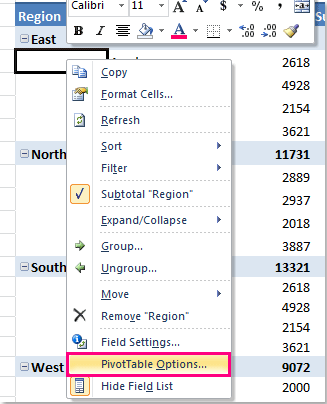
4. PivotTable Seçenekleri iletişim kutusunda, Toplamalar & Filtreler sekmesine tıklayın ve ardından Sıralama bölümünde Özel Listeleri Kullan seçeneğinin işaretli olduğundan emin olun, bkz. ekran görüntüsü:
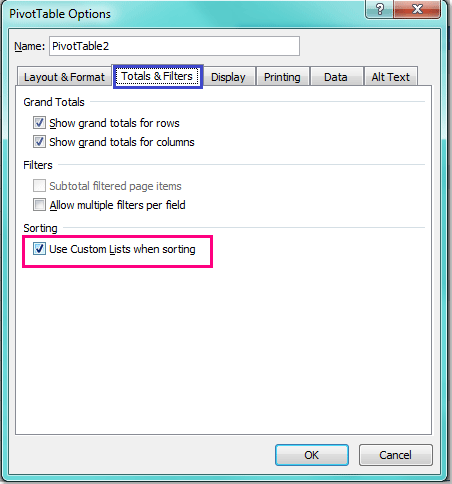
5. Ardından iletişim kutusunu kapatmak için Tamam'a tıklayın ve şimdi, şu anda oluşturduğunuz özel listelerle verileri aşağıdaki işlemlerle sıralayabilirsiniz:
A: Alan otomatik sıralama için ayarlanmışsa, lütfen pivot tablonuzdaki herhangi bir hücreye sağ tıklayın ve Yenile'yi seçin ve ardından alan, özel liste sıranızla sıralanacaktır;
B: Alan şu anda manuel sıralama için ayarlanmışsa, pivot tablonuzun Bölge alanındaki bir hücreye sağ tıklayıp Sırala > A'dan Z'ye Sırala'yı tıklamalısınız.

Not: Eğer pivot tabloda bu özel liste sıralama düzenini devre dışı bırakmak isterseniz, sadece PivotTable Seçenekleri iletişim kutusunda Sıralarken Özel Listeleri Kullan seçeneğinin işaretini kaldırmanız gerekir.
İlgili makaleler:
Pivot tabloda ara toplamları nasıl gizlenir?
Pivot tabloda birden fazla genel toplam nasıl gösterilir?
En İyi Ofis Verimlilik Araçları
Kutools for Excel ile Excel becerilerinizi güçlendirin ve benzersiz bir verimlilik deneyimi yaşayın. Kutools for Excel, üretkenliği artırmak ve zamandan tasarruf etmek için300'den fazla Gelişmiş Özellik sunuyor. İhtiyacınız olan özelliği almak için buraya tıklayın...
Office Tab, Ofis uygulamalarına sekmeli arayüz kazandırır ve işinizi çok daha kolaylaştırır.
- Word, Excel, PowerPoint'te sekmeli düzenleme ve okuma işlevini etkinleştirin.
- Yeni pencereler yerine aynı pencerede yeni sekmelerde birden fazla belge açıp oluşturun.
- Verimliliğinizi %50 artırır ve her gün yüzlerce mouse tıklaması azaltır!
Tüm Kutools eklentileri. Tek kurulum
Kutools for Office paketi, Excel, Word, Outlook & PowerPoint için eklentileri ve Office Tab Pro'yu bir araya getirir; Office uygulamalarında çalışan ekipler için ideal bir çözümdür.
- Hepsi bir arada paket — Excel, Word, Outlook & PowerPoint eklentileri + Office Tab Pro
- Tek kurulum, tek lisans — dakikalar içinde kurulun (MSI hazır)
- Birlikte daha verimli — Ofis uygulamalarında hızlı üretkenlik
- 30 günlük tam özellikli deneme — kayıt yok, kredi kartı yok
- En iyi değer — tek tek eklenti almak yerine tasarruf edin